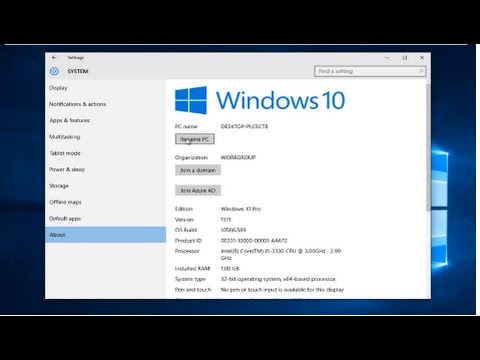Ja jums ir nepieciešams instalēts Java (un jūs, iespējams, nav), noteikti mainiet šo iestatījumu. Tas pasargās jūs no Java junkware - vismaz līdz brīdim, kad kāds no Oracle saprot, ka rīkjoslas instalēšana ir uz leju.
Java vadības paneļa opcija
Šī pirmā metode darbojas tikai tad, ja jums jau ir instalēta Java. Tomēr tas nav bezjēdzīgi - tas pasargās jūs no nejaušas instalēšanas uzdot rīkjoslu un citu nevēlamu, instalējot vienu no daudzajiem drošības atjauninājumiem Java vajadzībām, jo tas ir šausminoši nedrošs.
Šis iestatījums ir apraktas Java vadības panelī. Lai to piekļūtu, vienu reizi nospiediet Windows taustiņu, lai atvērtu izvēlni Sākt vai Sākt ekrānu un ierakstiet Java. Noklikšķiniet uz saīsnes "Konfigurēt Java".

Šeit opcija pamatā vienkārši nosaka to pašu reģistra vērtību, kuru jūs varat iestatīt sev tālāk.

Reģistrs Hack
Lai mainītu šo iestatījumu, varat arī izmantot ātru reģistra dublēšanu. Mums ir.reg fails, kuru varat izmantot, lai to iespējotu ar dažiem klikšķiem. Tas neļaus Java mēģināt instalēt uzdevumjoslas joslu pirmo reizi, kad to instalēsit. Jūs varētu palaist šo.reg failu savos ģimenes datoros, un viņi nedomā, izmantojot rīkjoslu, ja viņi kādreiz mēģina instalēt Java.
Lejupielādējiet failu Disable_Java_Junkware.zip, veiciet dubultklikšķi uz tā, lai to atvērtu, un veiciet dubultklikšķi uz Disable_Java_Junkware.reg faila, lai vērtības pievienotu savam reģistram. (Varat ar peles labo pogu noklikšķināt uz.reg faila un noklikšķināt uz Rediģēt, lai pārbaudītu, ko tā darīs; pirms to izpildes pārbaudiet lejupielādēto.reg failu.)

Ja jūs to darāt pats, varat to izdarīt. Vienkārši atveriet Notepad vai citu teksta redaktoru, nokopējiet šādu tekstu un ielīmējiet to jaunā teksta failā:
Windows Registry Editor Version 5.00
[HKEY_LOCAL_MACHINESOFTWAREJavaSoft] “SPONSORS”=”DISABLE”
[HKEY_LOCAL_MACHINESOFTWAREWow6432NodeJavaSoft] “SPONSORS”=”DISABLE”
Saglabājiet failu un piešķiriet.reg faila paplašinājumu, piemēram, Disable_Java_Junkware.reg. Veiciet dubultklikšķi uz.reg faila un importējiet to.

Tas ir dīvaini, ka Oracle mums vispirms sniedza šo iespēju, taču tā kā viņi reaģē uz kritiku: "Hei, IT cilvēki - pārtrauciet sūdzēties par rīkjoslas jautājumu. Izmantojiet šo slēpto iespēju un ļaujiet mums pastāvīgi aizturēt šo crap programmatūru normālos lietotāju datoros, vai ne?"
Atvainojiet, Oracle - tas nav pietiekami labs. Instalēšana junkware ir pietiekoši slikta, pat ja tā ir diezgan izplatīta Windows. Bet, izmantojot kritiskākus drošības atjauninājumus visneaizsargātākajai programmatūras daļai Windows sistēmā, kā iespēju piesaistīt vairāk junkware lietotāju datoros? Tas vienkārši pārvērš to citā līmenī. Tas ir vienkārši mānīgs.